Win10系统如何禁用绝对音量?升级到Windows10系统后,很多网友不知道怎么调节音量。如果Win10更新破坏了你的蓝牙音量控制,你需要禁用“绝对音量”,
绝对音量功能与某些蓝牙设备不兼容,导致无法调节蓝牙设备的音量。今天,边肖将教你如何禁用WIn10的绝对音量。我希望你会喜欢它。
禁用绝对音量的Win10方法:
每当您改变一个扬声器的音量时,另一个扬声器的音量也会自动改变。所以没有简单的方法可以单独更换双音量控制耳机。一个简单的注册表调整就可以做到这一点。
请注意,此方法要求您通过修改注册表设置来禁用绝对音量。
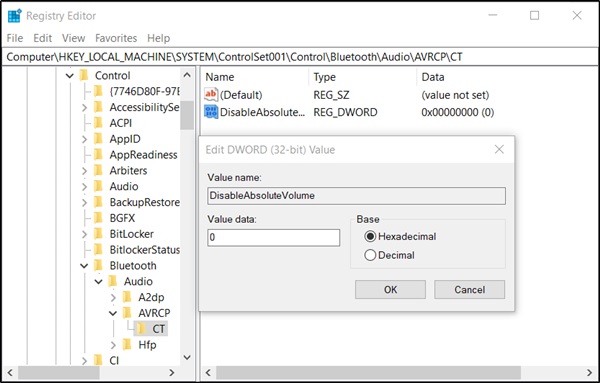
按Win R组合键启动运行对话框。
在框的空白区域键入“regedit.exe”,然后按“Enter”打开注册表编辑器。
Navigate to the following path address -HKEY _ Local _ Machine System Control Set 001 Control Bluetooth Audio AVRCCP CT
在右窗格中查找名为DisableAbsoluteVolume的条目。出于某种原因,如果找不到这个条目,您可以创建它。为此,右键单击CT键并选择新的DWORD(32位)值。
将该密钥命名为DisableAbsoluteVolume。
接下来,双击它并将其值设置为1。默认值为0。
重启系统。
您还可以通过执行以下命令,使用命令提示符来启用或禁用绝对音量:
要禁用绝对音量功能:
reg add HKLMSYSTEMControlSet001ControlBluetoothAudioAVRCPCT /v DisableAbsoluteVolume /t REG_DWORD /d 1 /f
要启用绝对音量功能,请执行以下操作:
reg add HKLMSYSTEMControlSet001ControlBluetoothAudioAVRCPCT /v DisableAbsoluteVolume /t REG_DWORD /d 0 /f
重新启动Windows以使注册表更改生效。
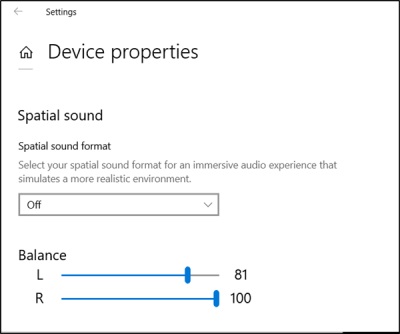
现在,右键单击系统托盘中的扬声器图标,选择打开声音设置,然后单击管理设备设置,您将看到与之前相同的控件。
当您改变一个扬声器的音量时,另一个扬声器将保持不变,不会随另一个扬声器而改变。
上面介绍的内容是如何禁用WIn10系统绝对音量的教程。不知道大家有没有学过。如果你遇到过这样的问题,可以按照边肖的方法自己尝试一下,希望能帮你解决问题。
谢谢大家!更多教程信息请关注我们的系统世界网站~ ~ ~ ~








